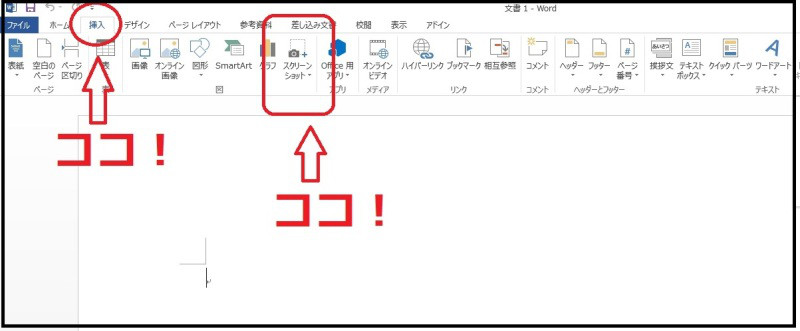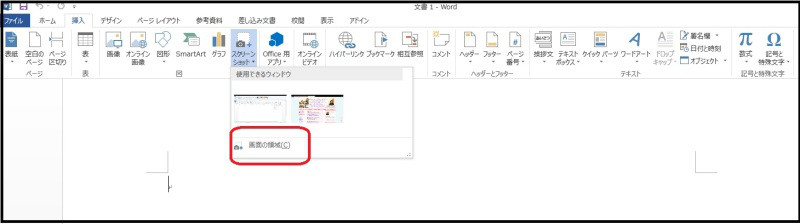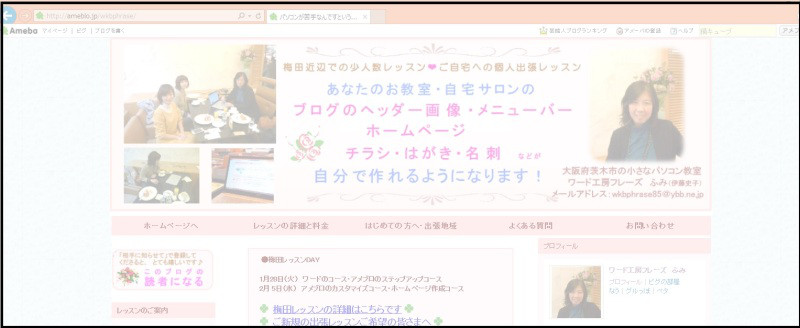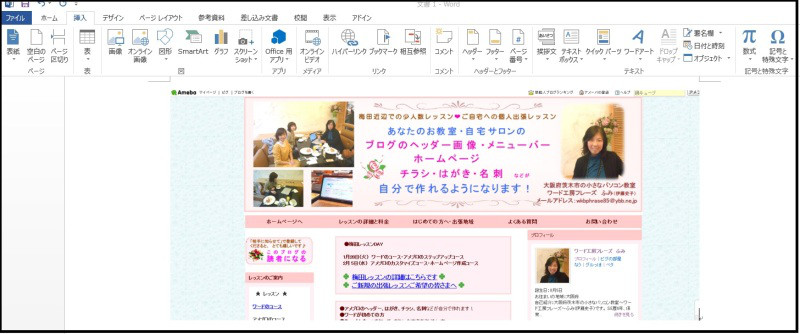画面のハードコピーをワードに直接貼り付ける方法
●画面のハードコピーをワードに直接貼り付ける方法
1月に書いた過去記事なので、ランキングには入れませんでした。
しかし、10月の人気記事ランキングの上位に…
少し、手直しして再UPしますね~
゚・*:.。..。.:*・゚ ☆*゚ ゜゚*☆*゚ ゜゚* ゚・*:.。..。.:*・゚゚・*:.。..。.:*・゚
先日のブログでパソコンの画面をハードコピーして、文字や図形を加える方法 を書きました。
ワードで画面のハードコピーを直接貼り付ける方法があると書いたので、きょうはそのやり方を書きますね。
これはWord2013からなのか、2010からなのかは不明です。
(Vistaにはありません。2010の方、よかったら教えてくださいませ…)
ワードに直接画面を貼り付ければ、ワードの機能でイラストや文字・図形を書き込んだりもかんたんにでき、マニュアル等を作ったりするときにも便利です。
 ワードに貼り付けたい画面を表示します。
ワードに貼り付けたい画面を表示します。
 ワードを立ち上げます。
ワードを立ち上げます。
 挿入→スクリーンショットをクリックします
挿入→スクリーンショットをクリックします
 全画面でOKのときは画像を選んでクリック
全画面でOKのときは画像を選んでクリック
トリミングして貼り付けたいときは画面の領域をクリック
※ワードでトリミングができるので、全画面でOKかも
 画面の領域を選んだ時は、薄く画面が表示されます。そこで、領域を囲み、クリック
画面の領域を選んだ時は、薄く画面が表示されます。そこで、領域を囲み、クリック
![]() ワードに貼り付けられました
ワードに貼り付けられました![]()
画像をデータとして保存して使わなくて済むのでラクです。
あとはワードの機能で、好みの文書を作成してくださいね![]()